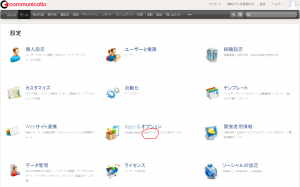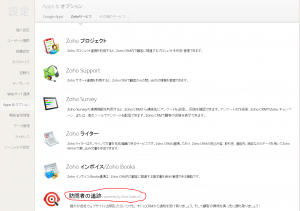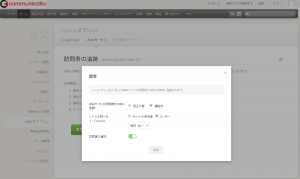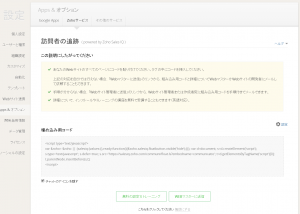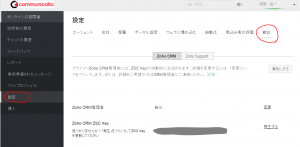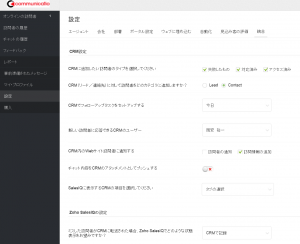こんにちは。
岡安です。
引き続きSalesIQの検証を進めています。
検証作業としては、CRMとSalesIQとCampaignsの連携まで実施済みですが、今回の記事は、まずはSalesIQとCRMの連携までです。
ZOHO CRM側の設定
まずはCRM側の設定を行います。
CRMにログイン後に右上のメニュー「設定」をクリックし、設定画面を開きます。
すると上記のような画面が表示されますので、「Apps&オプション」の「Zohoサービス」をクリック。
今度は、CRMと連携可能なZohoの各種サービスが表示されますので、「訪問者の追跡」を選びます。
するってーと、設定のポップアップ画面が表示されるので、CRMの「見込み客」もしくは「連絡先」のどちかを選択し、割当先をCRMのユーザ(CRMのアカウントがある社内のユーザのこと)に指定。
さらに、訪問者の通知は、CRMにログインしている状態で、自分に割り当てられている連絡先の顧客がWebサイトに訪問した場合に通知を行うかの設定なので、とりあえずオンにして、保存。
設定が完了すると上記のような画面が表示されます。
ここで、「埋め込み用コード」をページに埋め込め的なことが書いてありますが、これはSalesIQ側でも貼り付けるように指示があるコードなので、埋め込み済みであれば、埋め込む必要はありません。
むしろ追加で埋め込むと場所によっては、ライブチャットがオンになってしまって、設定しているサイトに、チャットのウィンドウが表示されてしまうので、注意しましょう。
SalesIQ側の設定
SalesIQ側の設定ですが、こちらは元々のコードを埋め込んでいることを前提に話を進めます。
設定メニューから「統合」をクリックします。
すると、連携可能なサービスとして、CRMとサポートが選べますので、CRMの設定を行っていきます。
まずは、ZSC Keyです。
ZSC Keyは、Zohoサービスコミュニケーションキーと呼ばれるもので、各サービスを連携する際に必要なキーです。
プライマリ管理者としてログインしていれば、自動で生成されるということで、簡単に設定可能です。
そこから画面をスクロールさせると、「CRMの設定」というまとまった項目が表示されます。
ほとんどが、チャットに関連する設定ですので、ほとんど気にしなくてよいと思いますが、とりあえず、
CRMに追加したい訪問者のタイプを選択してください:アクセス済み(ここでは一応全部チェックを入れています)
CRM(リード/連絡先)に対して訪問者をどのカテゴリに追加しますか?:Contact
を最低限設定します。
「Zoho SalesIQの設定」もチャットに関わる設定ですので、どちらでも構わないと思います。
データをCRMに送るためにはもう一工夫が必要です
さて、これで、CRMをSalesIQの基本的な設定は完了です。
ただし、じつは、これだけではCRMにデータが連携はされないようなのです。
先ほどの設定で、「アクセス済み」の顧客がCRM側に送られるようになっているのですが、どうやらメールアドレスがセットされないと連携されないらしく、待てど暮せどCRMにデータがとりこまれません。
という訳で、この後にSalesIQで補足したアクセスユーザに対して、何らかの形でメールアドレスをセットしてあげる必要があります。
SalesIQのデータにメールアドレスをセットする2つの方法
SalesIQでは、直接保存されたデータを更新することができないようなので、メールアドレスをセットするには、
1.Zoho Campaignsからのメール配信で氏名とメールアドレスをパラメーターとして渡す
2.JavascriptのAPIで、メールアドレスをセットする
辺りが現実的な方法です。
(他にも簡単なやり方があるかもしれませんが、すぐに実行できそうなのは、この2つかと思われます)
※追記:2016年5月時点で確認したところでは、ZOHOCRMで作成したWebフォーム(問合せとか申し込み)でデータが入力された時点で、CRMとSalesIQのデータの連携が開始されるようです。
具体的には、Webフォームの作成時に「訪問者の追跡」チェックをオンにします。
先日の清水さんのセミナーでは、2の方法について、説明いただきました。
清水さんは、一意となるGoogleアナリティクスのClientIDを取得して、そのデータを元に仮のメールアドレスをAPIでセットして、CRMにデータを連携したようです。
この方法のメリットは、メールアドレスがわからず、個人を特定していなくても、SalesIQのデータをCRMに送れることです。
直接的なメール配信などには使えませんが、cookieを活用して、簡単なWebのパーソナライズなどに活用することが可能です。
また、購入行動が起こった場合に、後からClientIDを元に、個人を特定することもできます。
ただし、この方法の場合、Webのパーソナライズがすぐには実施できないようないサイトで、さらに購買行動など個人を特定できるアクションが起こりにくいサイトなどでは、うまく活かしきれない可能性もありそうです。
そのため、個人を特定しないデータの活用はいずれ行うとして、まずはZoho Campaignsからのメール配信を利用するパターンを試してみました。
パラメーター渡しの方法は比較的簡単ですが、詳細は次回の記事で。
to be continued
ではでは。